
Tidak ada yang mengalahkan perasaan mengobrol dengan teman selama bermain game. Tetapi jika mikrofon tiba-tiba tidak berfungsi, itu akan mengganggu. Tapi untungnya, Anda dapat memperbaiki masalah ini dan membuat mikrofon headset Anda kembali berfungsi dengan mencoba perbaikan di pos ini.
Coba perbaikan ini:
Anda mungkin tidak perlu mencoba semuanya; cukup kerjakan daftar Anda sampai Anda menemukan yang berhasil.
- Aktifkan izin aplikasi untuk mikrofon Anda
- Pastikan mikrofon Anda tidak dinonaktifkan
- Setel perangkat mikrofon Anda sebagai default
- Perbarui driver audio Anda
- Memecahkan masalah perangkat keras
1. Aktifkan izin aplikasi untuk mikrofon Anda
Untuk menggunakan mikrofon Anda dengan aplikasi di Windows, Anda harus mengaktifkan beberapa izin di pengaturan Mikrofon. Begini caranya:
1) Tekan tombol Tombol logo Windows + R pada saat yang sama untuk membuka kotak dialog Run.
2) Klik Pribadi .

3) Klik Mikropon di panel kiri. Kemudian klik pada Mengubah tombol dan pastikan Akses mikrofon untuk perangkat ini dihidupkan.

4) Di bawah Izinkan aplikasi mengakses mikrofon Anda bagian, pastikan itu berubah Pada .

5) Setelah Anda mengizinkan akses mikrofon ke aplikasi Anda, Anda dapat mengubah pengaturan untuk setiap aplikasi. Cukup menuju ke Pilih aplikasi Microsoft mana yang dapat mengakses mikrofon Anda , dan aktifkan aplikasi yang ingin Anda gunakan dengannya. Untuk aplikasi desktop, pastikan bahwa Izinkan aplikasi desktop mengakses mikrofon Anda diputar Pada .
Setelah Anda melakukan semua ini, coba gunakan mikrofon headset Anda dan periksa apakah itu berfungsi dengan baik. Jika masalah berlanjut, coba perbaikan berikutnya di bawah ini.
2. Pastikan mikrofon Anda tidak dinonaktifkan
Terkadang Anda mungkin tidak menyadari bahwa mikrofon Anda telah dinonaktifkan secara tidak sengaja, yang terkadang dapat terjadi di Windows. Untuk memeriksa apakah itu kasus Anda, lakukan langkah-langkah berikut:
1) Klik kanan pada ikon Speaker di sudut kanan bawah layar Anda. Kemudian pilih Buka pengaturan Suara .
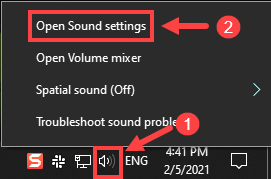
2) Di bawah Memasukkan bagian, pastikan headset Anda ditampilkan. Lalu klik Properti Perangkat .

3) Pastikan headset Anda tidak dinonaktifkan.

Setelah Anda mengonfirmasi bahwa mikrofon Anda diaktifkan, lakukan tes untuk memeriksa apakah sekarang sudah kembali normal. Jika mikrofon masih tidak berfungsi dengan baik, coba perbaikan berikutnya di bawah ini.
3. Atur perangkat mikrofon Anda sebagai default
Biasanya, ketika mikrofon Anda terhubung, Windows dapat secara otomatis mendeteksi dan mengaturnya sebagai perangkat input default. Tetapi terkadang gagal melakukan itu dan Anda harus mengaturnya secara manual:
1) Klik kanan pada ikon Speaker di sudut kanan bawah layar Anda. Kemudian pilih Buka pengaturan Suara .
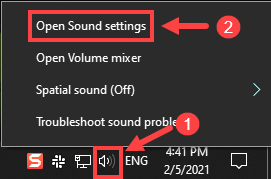
2) Gulir ke bawah ke bagian Pengaturan Terkait dan klik Panel Kontrol Suara .

3) Pilih Rekaman tab. Pilih mikrofon Anda lalu klik Setel Default > OK .

Setelah semuanya selesai, gunakan mikrofon Anda untuk memeriksa apakah itu berfungsi sekarang. Jika Anda masih mengalami masalah yang sama, coba perbaikan berikutnya di bawah ini.
4. Perbarui driver audio Anda
Mikrofon pada headset gaming RUNMUS Anda tidak akan berfungsi dengan benar jika Anda menggunakan driver audio yang salah atau usang. Driver yang kedaluwarsa dapat menjadi tidak kompatibel dengan pembaruan ke Windows, atau Anda mungkin kekurangan fitur baru yang diperlukan agar mikrofon berfungsi dengan baik. Dalam hal ini, Anda harus memperbarui driver dan masalah dapat diselesaikan.
Anda dapat memperbarui driver audio dari halaman web unduhan Dukungan PC atau pembuat Perangkat. Tetapi jika Anda tidak memiliki waktu atau kesabaran untuk memperbarui driver Anda secara manual, Anda dapat melakukannya secara otomatis dengan Pengemudi Mudah . Ini akan secara otomatis menemukan semua perangkat di PC Anda yang membutuhkan driver baru, dan menginstalnya untuk Anda.
Berikut cara update driver dengan Driver Easy:
1) Unduh dan instal Driver Easy.
2) Jalankan Driver Easy dan klik Memindai sekarang tombol. Driver Easy kemudian akan memindai komputer Anda dan mendeteksi driver yang bermasalah.
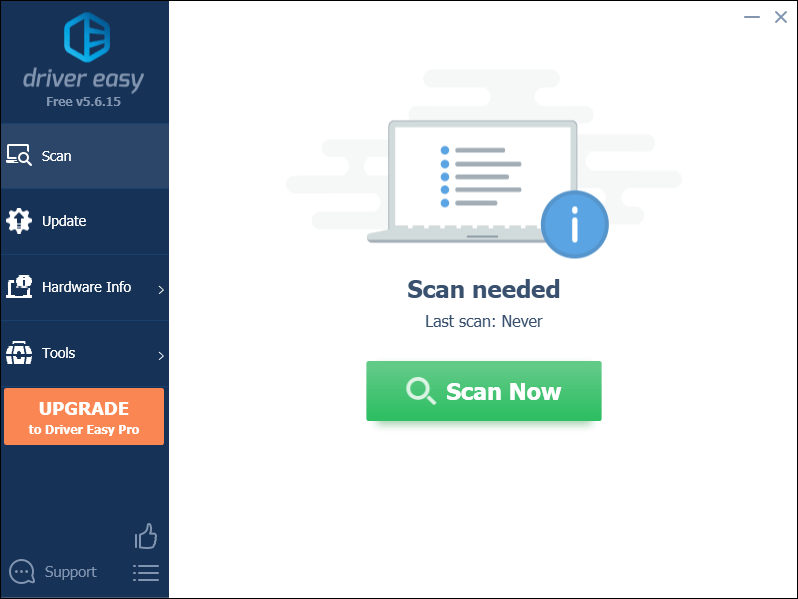
3) Klik Perbarui Semua untuk secara otomatis mengunduh dan menginstal versi yang benar dari semua driver yang hilang atau kedaluwarsa pada sistem Anda.
(Ini membutuhkan Versi pro yang datang dengan dukungan penuh dan Uang kembali 30 hari menjamin. Anda akan diminta untuk memutakhirkan saat mengeklik Perbarui Semua. Jika Anda tidak ingin meningkatkan ke versi Pro, Anda juga dapat memperbarui driver Anda dengan versi GRATIS. Yang perlu Anda lakukan adalah mengunduhnya satu per satu dan menginstalnya secara manual.)
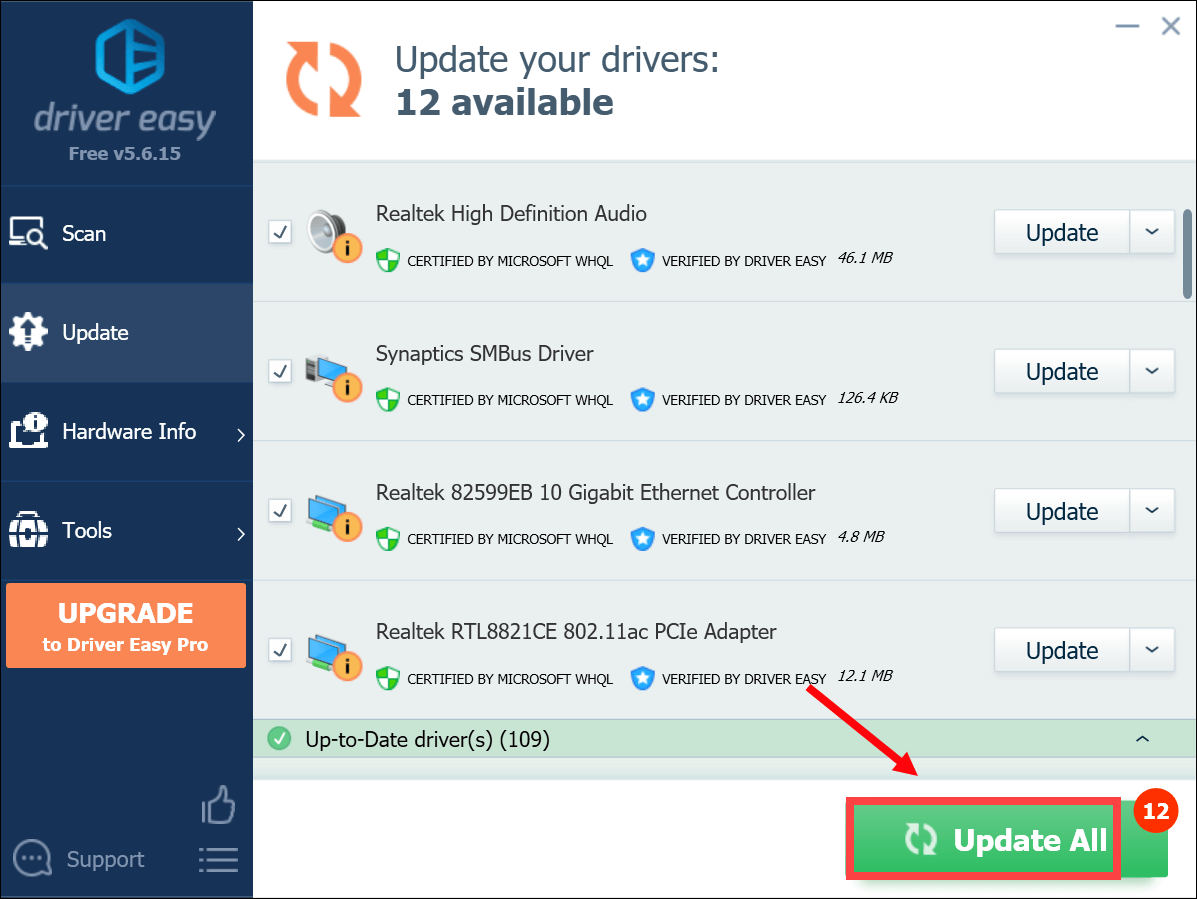 Versi Pro dari Driver Easy dilengkapi dengan dukungan teknis penuh. Jika Anda membutuhkan bantuan, silakan hubungi Tim dukungan Driver Easy pada support@letmeknow.ch .
Versi Pro dari Driver Easy dilengkapi dengan dukungan teknis penuh. Jika Anda membutuhkan bantuan, silakan hubungi Tim dukungan Driver Easy pada support@letmeknow.ch . Setelah memperbarui driver Anda, restart komputer Anda dan lakukan tes mic untuk memeriksa apakah itu kembali ke keadaan normal. Jika mikrofon masih tidak berfungsi dengan baik, coba perbaikan berikutnya di bawah ini.
5. Memecahkan masalah perangkat keras
Jika tidak ada yang membantu dan mikrofon Anda masih tidak berfungsi, kemungkinan ada masalah perangkat keras dengan komputer atau headset Anda. Dalam hal ini, lakukan beberapa pemeriksaan dasar sebagai berikut:
1) Coba colokkan headset Anda ke jack input mikrofon lain jika yang sebelumnya Anda gunakan rusak.
2) Hubungkan headset Anda ke perangkat lain untuk memeriksa apakah itu berfungsi dengan baik. Jika gagal berfungsi, masalahnya mungkin ada pada headset Anda. Maka Anda harus menghubungi RUNMUS atau layanan pelanggan untuk bantuan lebih lanjut.
Semoga postingan ini membantu. Jika Anda memiliki ide atau pertanyaan, jangan ragu untuk mengirimi kami baris di bagian komentar di bawah.




![Cara Memperbaiki Kota: Masalah Skyline Crashing [Tips 2021]](https://letmeknow.ch/img/program-issues/18/how-fix-cities-skyline-crashing-issue.jpeg)

